Instagramライブビデオを保存するか、後でダウンロードする[4つの実証済みの方法]
公開: 2023-10-09Instagram は写真やビデオの共有で知られるプラットフォームであり、主要なソーシャル メディアの 1 つになりました。 リール、ストーリー、ライブストリーミングなど、機能を継続的に拡張してきました。 ライブビデオは、ライブビデオブロードキャストを通じてフォロワーとのリアルタイムのやり取りやエンゲージメントを可能にするため、有名人、コンテンツクリエーター、インフルエンサーの間で最もよく使われている Instagram 機能の 1 つです。
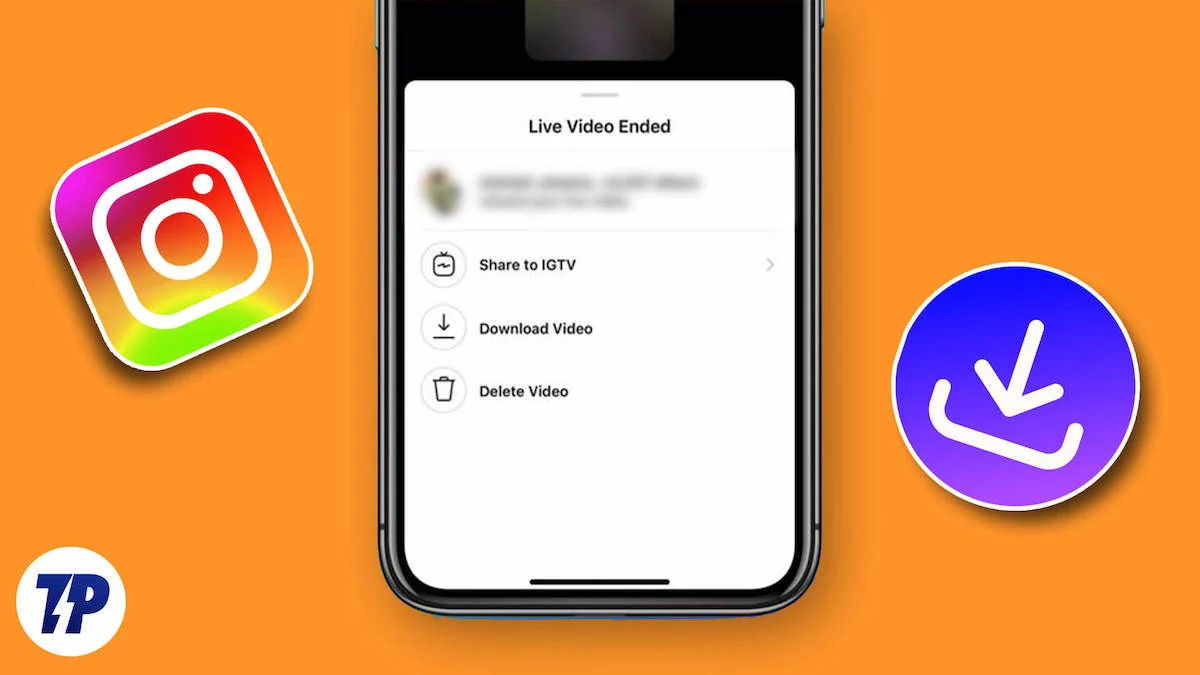
Instagram Live のリアルタイム性を考えると、ホストと視聴者の両方の多くのユーザーが、Instagram Live ビデオを保存したり、後でダウンロードしたりする方法を探しています。 このニーズは、最初からその場に参加できなかった重要なライブビデオを保存したい場合、または後で使用できるようにライブビデオのコピーを Instagram またはデバイスに保存したい視聴者または主催者である場合に発生します。アクセス。
幸いなことに、Instagram は視聴者がライブビデオをダウンロードするための直接のオプションを提供していませんが、ライブビデオのホストは放送終了後にライブビデオコンテンツにアクセスし、保存、共有、ダウンロードすることができます。
この記事では、インスタグラムのライブ動画を保存・ダウンロードする方法をご紹介します。 インスタライブ動画を簡単にダウンロード・保存する別の方法を紹介します。 このトピックについてさらに詳しく知りたい方は、以下をお読みください。
目次
Instagramライブビデオを保存したり、後でダウンロードしたりできますか?
ライブビデオを見逃してしまった場合や、主催者として後でライブビデオにアクセスして、Instagram で共有したり、スマートフォンにダウンロードしたりしたい場合があります。 前者の場合、視聴者として、ライブセッション後にホストが Instagram 上でビデオを共有するか、この記事で説明するテクニックのいずれかを使用しない限り、Instagram ライブビデオを直接ダウンロードする方法はありません。
後者の場合、Instagram アカウントで特定の機能が有効になっている場合、すべてのライブビデオはライブブロードキャスト後最大 30 日間アカウントのアーカイブに保存されます。 この間、ライブビデオを Instagram にアップロードしたり、デバイスにダウンロードしたりできます。 そのため、インスタグラムのライブビデオを直接ダウンロードできるのは、ビデオがアーカイブに保存されているか、ライブセッション終了直後にインスタグラムに投稿された場合のみです。
Instagramライブビデオをダウンロードするにはどうすればよいですか?
Instagramのライブ動画をダウンロードするテクニックはありますか? 実際、以下で説明する方法のいずれかを使用して、Instagram ライブビデオを保存またはダウンロードできます。
方法 1: Instagram ライブビデオをライブアーカイブからダウンロードする
Instagramには、IGライブ動画を最大30日間保存できる「ライブアーカイブ」という機能があります。 この機能により、ライブ ビデオのホストはライブ ブロードキャストを再視聴、共有、さらにはダウンロードすることができます。
ただし、この機能を使用するには、各ライブ セッション後にライブ ビデオをアーカイブに自動的に保存する設定を事前に有効にしておく必要があります。
通常、このオプションは手動で無効にしない限り、Instagram アカウントでデフォルトで有効になっています。 この機能がアカウントで有効になっていることを確認するには、次の手順に従います。
1. スマートフォンで Instagram を起動し、メニューの[ストーリー]タブをクリックして新しい IG ストーリーを作成します。
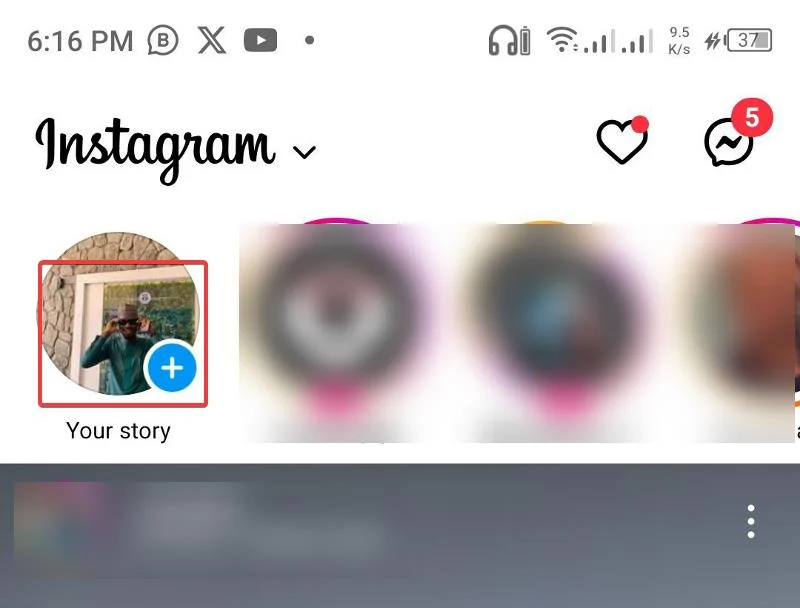
2. ページの右上隅にある歯車アイコンをクリックし、 [ライブ]を選択します。
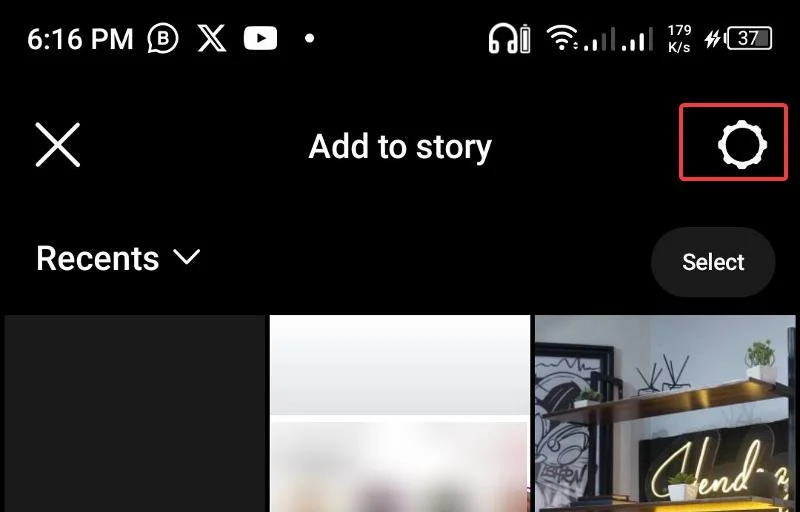
3. 次に、 [ライブをアーカイブに保存]の横にあるスライダーがオンになっていることを確認します。これにより、すべてのライブ ビデオが自動的にアーカイブに最長 30 日間保存されます。
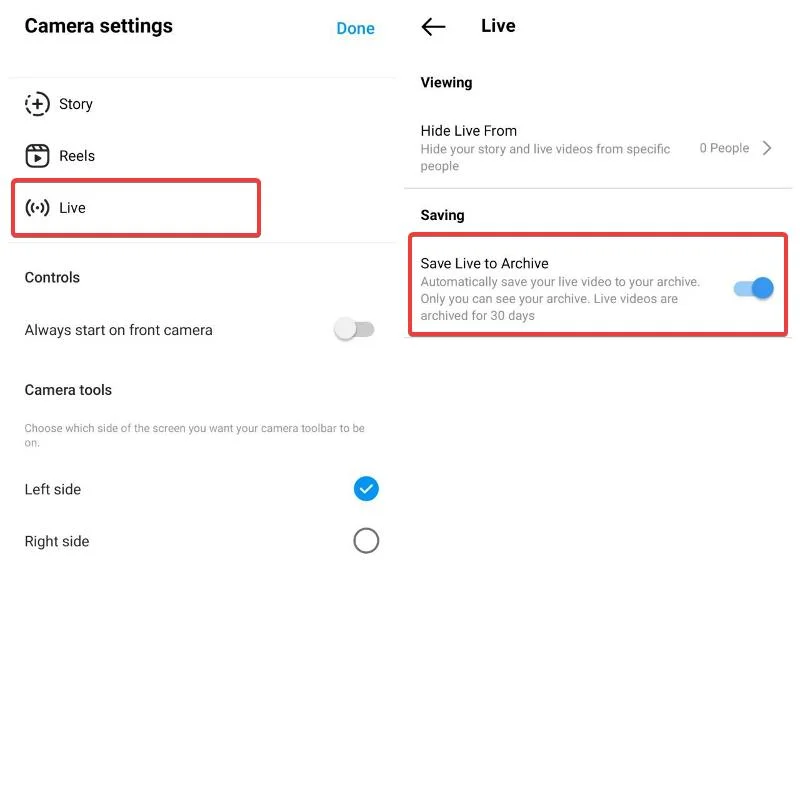
上記の機能が以前に有効になっていた場合は、ライブ アーカイブに過去 29 日間に投稿したすべてのライブビデオにアクセスできるようになります。 Instagram ライブ アーカイブからライブビデオを取得して Instagram に投稿したり、ダウンロードするには、次の手順に従ってください。
1. スマートフォンで Instagram アプリを起動し、アプリの右下隅にあるプロフィール アイコンをクリックして IG プロフィールを開きます。

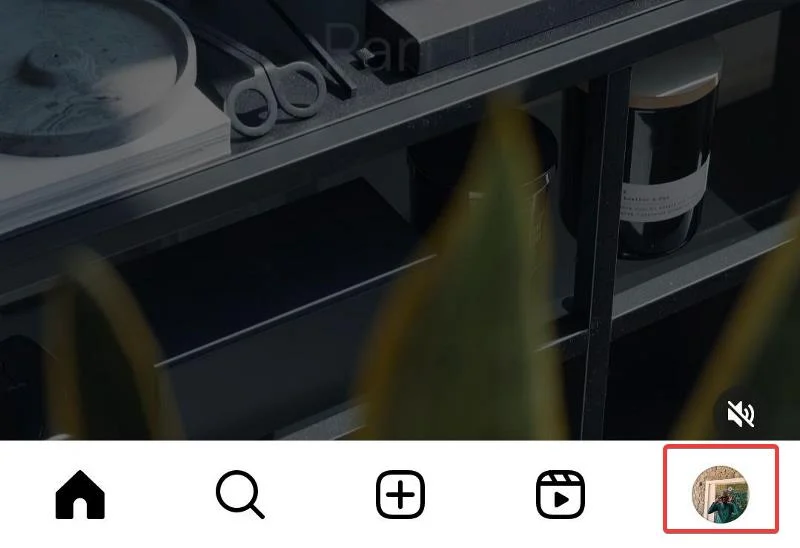
2. プロフィール ページで、右上隅にある 3 本のバーのアイコン (ハンバーガー メニュー) をクリックします。

3. 表示されるメニューで[アーカイブ]を選択すると、Instagram アーカイブに移動します。そこには、ストーリー、投稿、ライブ アーカイブがあります。
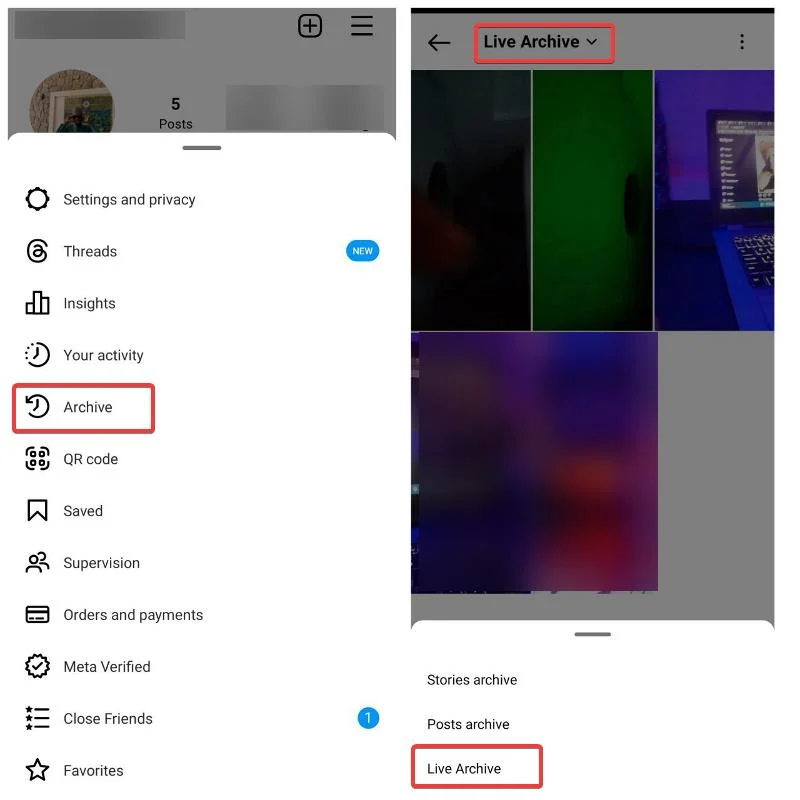
4. アーカイブを開いたときにストーリー アーカイブに移動した場合は、ページの上部にあるストーリー アーカイブをクリックし、ライブ アーカイブを選択して、アーカイブされたライブビデオに移動します。
5. ここには、過去 29 日間にホストしたすべてのライブビデオが表示されます。 ビデオをクリックして視聴し、そこから Instagram に投稿できます。
6. また、アーカイブ内で開くライブ ビデオごとに、メニューにダウンロード アイコンが表示され、クリックするとデバイスにビデオをダウンロードできます。

ライブ ビデオ コンテンツを保存、取得、ダウンロードするこのプロセスは、ライブ ビデオ ホストにのみ適用され、視聴者には適用されません。 ただし、ホストに直接連絡できる場合は、IG でライブビデオを共有し、ダウンロードしたコピーを提供するように依頼できます。
ライブビデオを共有しない限り、ホストのみがライブビデオにアクセスできることに注意してください。
方法 2: Instagram ビデオダウンローダーを使用する – 投稿されたライブビデオをダウンロードする
ライブビデオにはリンクが含まれていますが、通常、Instagram ビデオダウンローダーはリンクを検出できません。 ただし、ライブセッション終了後にライブビデオホストがビデオを Instagram で共有した場合は、以下の手順に従って簡単にダウンロードできます。
1. Instagram を起動し、ダウンロードしたいライブビデオを見つけます。
2.ビデオの左下隅にある三点メニューをタップし、「リンクをコピー」を選択します
![リールのビデオリンクをコピーする save instagram live video or download it later [4 proven methods] - copy reels video link](/uploads/article/16028/vABXYPj8mJudv1C9.jpg)
3. Instagram ダウンローダー (SaveInsta など) を開きます。
4. コピーしたリンクをダウンローダーの指定されたフィールドに貼り付け、ダウンロード ボタンをクリックします。
この手順では、投稿されたライブビデオのコピーをデバイスにダウンロードし、ローカルで利用できるようにします。
方法 3: 携帯電話のブラウザで画面を録画する - デスクトップ サイト
Instagram Live ビデオを保存するもう 1 つの方法は、デバイスの内蔵スクリーン レコーダーまたはサードパーティのスクリーン レコーダーを使用することです。これは簡単なプロセスです。 ただし、気を散らすライブ コメントや背景ノイズが録画の品質に影響を与える可能性があるため、このオプションはあまり人気がありません。
ただし、実況解説の問題の解決策を見つけました。 これには、デスクトップ サイトとして Web ブラウザ経由でライブ ビデオにアクセスすることが含まれます。 デスクトップ サイトでは、ライブ ビデオが画面の片側に表示され、コメントが反対側に表示されます。
このようにして、ライブビデオのみを表示し、コメントを分離するように画面を設定できます。 こうすることで、コメントに邪魔されることなくライブビデオの録画を開始できます。
PC 上のライブビデオは画面の片側にコメントを読み込むため、PC 画面にライブコメントなしで Instagram ライブビデオを録画できます。また、画面のどの部分を録画するかを選択できる PC 用の画面録画ツールもあります。 Mac コンピュータには QuickTime を、Windows PC には OBS をお勧めします。
最終的な考え
オンライン情報源によると、IG ビデオ ダウンローダー アプリは、ブロードキャストの進行中に Instagram ライブビデオをダウンロードできるとのことです。 ただし、Instagram Live ビデオはリアルタイムでストリーミングされるため、この主張は真実ではありません。 これまでに説明した方法は、Instagram ライブ動画を保存したり、後でダウンロードしたりするために使用できる実証済みの方法であり、私たちの推定ではライブ アーカイブ方法が最も効果的です。
Instagramライブビデオの保存/ダウンロードに関するよくある質問
1. Instagramのライブビデオを後で見ることはできますか?
はい、ホストとしてライブビデオを Instagram Live アーカイブに保存した場合、またはブロードキャスト終了後に投稿した場合は、Instagram Live ビデオを視聴できます。 後でライブビデオにアクセスするもう 1 つの方法は、ブロードキャスト中に画面上でビデオをキャプチャし、デバイスに保存することです。
2. 誰かがあなたのインスタライブを録画しているかどうかわかりますか?
いいえ、誰かがあなたのInstagram Liveブロードキャストを録画しているかどうかを知ることはできません。これは公開機能であり、Instagramには誰かがブロードキャストを録画しているかどうかを知らせるアルゴリズムがないためです。
3. Instagramのライブストリームは保存されますか?
Instagram Live ホストのライブビデオは Instagram Live アーカイブに 30 日間保存されますが、これはホストが以前に機能を有効にしていた場合、またはライブビデオ自体の後に保存した場合に限ります。 この記事では、ライブ ストリームを Instagram アーカイブに保存して視聴できるようにする方法について説明しました。
参考文献:
- Instagramで削除されたコンテンツを復元する方法
- Instagram ReelsオーディオをMP3としてダウンロードする方法
- すべてのプラットフォームで Instagram ストーリーを匿名で表示する方法
